

・

「JootoとTrelloを使っていて、それぞれのデータを連携したい!」
「Jootoに登録された情報をTrelloに手動で登録しており、実際に手間がかかっている...」
このように、タスク管理ツール間の手作業でのデータ連携に限界を感じていませんか?
もし、Jootoのタスク情報を自動的にTrelloのカードとして追加したり、更新したりする仕組みがあれば、これらの悩みから解放され、プロジェクトの進捗管理をよりスムーズにし、重要な業務に集中できる時間を生み出すことができるでしょう。
このようなデータ連携の自動化は、日々の繰り返し作業にかかる時間を大幅に削減するだけでなく、入力ミスなどのヒューマンエラーを防ぎ、業務の正確性を高めることにも繋がります。
結果としてチーム全体の生産性向上に貢献します。
今回ご紹介する自動化の設定は、プログラミングの知識がなくてもノーコードで簡単に設定できて、手間や時間もかかりません。
ぜひ自動化を導入して作業をもっと楽にしましょう!
YoomにはJootoとTrelloを連携するためのテンプレートが用意されています!
今すぐ試したい方は以下よりバナーをクリックしてスタートしましょう!
JootoとTrelloのAPIを連携すれば、JootoのタスクデータをTrelloに自動的に連携することが可能になり、プロジェクト管理の効率を向上させることができます。
例えば、Jootoで新しいタスクが作成された際に、その情報を自動でTrelloの特定のボードにカードとして追加したり、プロジェクトの進捗に合わせて情報を同期させたりすることもできるため、二重入力の手間や情報の齟齬を防ぎ、常に最新の状態でタスクを共有できます。
気になる自動化例の「試してみる」をクリックしてアカウント登録するだけで、すぐにJootoとTrelloの連携を実際に体験できます。
登録はたったの30秒で完了するので、ぜひ気軽にお試しください!気になる内容があれば、ぜひクリックしてみてください!
Jootoに新しいタスクが登録された際、そのタスク情報を自動的にTrelloの指定したボード・リストに新しいカードとして追加できます。
両ツール間での情報共有の即時性を高め、手作業による転記ミスや漏れを防ぎます。
Jootoで新たなプロジェクトが作成されたタイミングで、関連する情報をTrelloのボードに自動でカードとして作成できます。
プロジェクト開始時の初期設定の手間を削減し、チームメンバーへの迅速な情報共有を実現します。
それでは、さっそく実際にJootoとTrelloを連携したフローを作成してみましょう!
今回はYoomを使用して、ノーコードでJootoとTrelloの連携を進めていきます。
もしまだYoomのアカウントをお持ちでない場合は、こちらの登録フォームからアカウントを発行しておきましょう。
[Yoomとは]
今回はJootoでタスクが登録されたらTrelloに追加するフローを作成していきます!
作成の流れは大きく分けて以下です。
それぞれのアプリをYoomに接続するためのマイアプリ登録を行いましょう!
最初にマイアプリ登録を済ませておくと、自動化設定がスムーズに進められます。
Yoomにログインしたあと、画面左側の「マイアプリ」をクリックし、「新規接続」を選択します。
次に表示された画面で、検索窓にJootoと入力し、検索結果からJootoを選択。
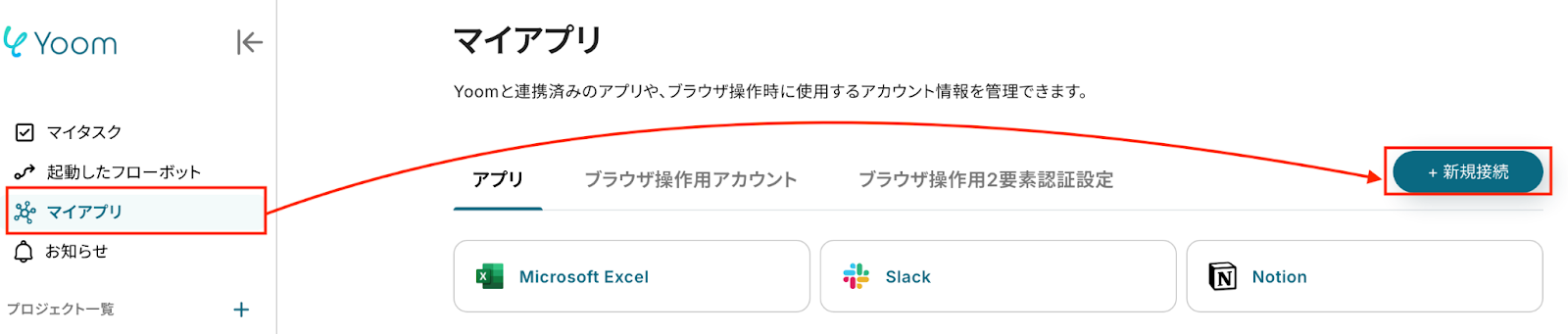
以下の画面が表示されたら、「アカウント名」と「アクセストークン」を入力します。
こちらを参考に設定してください。
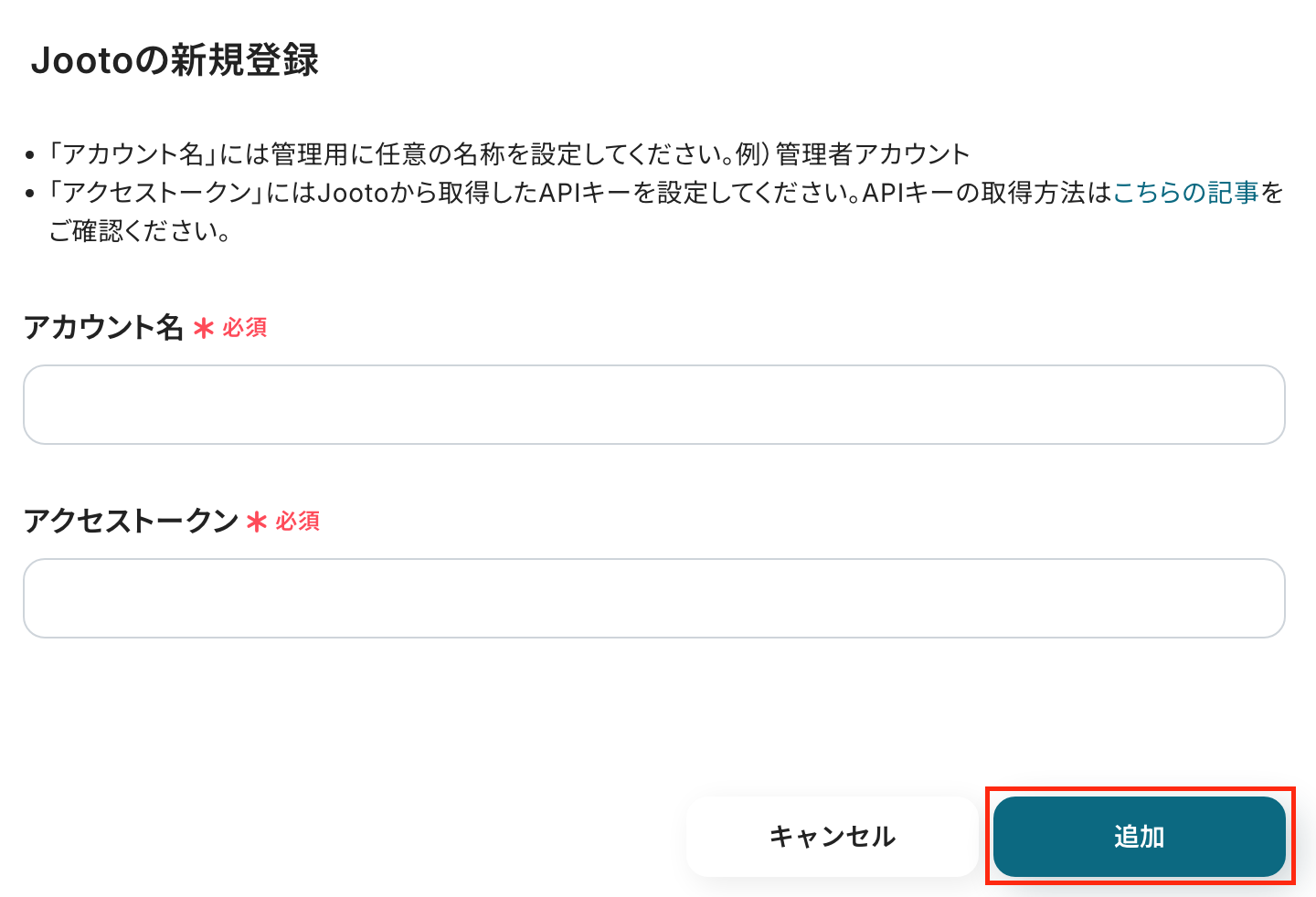
以上で、Jootoのマイアプリ連携が完了です!
先ほどと同様に、YoomにログインしたあとYoomページ画面左側のマイアプリをクリックし、右の新規接続を選択します。
検索窓にTrelloと入力し、検索結果からTrelloを選択します。
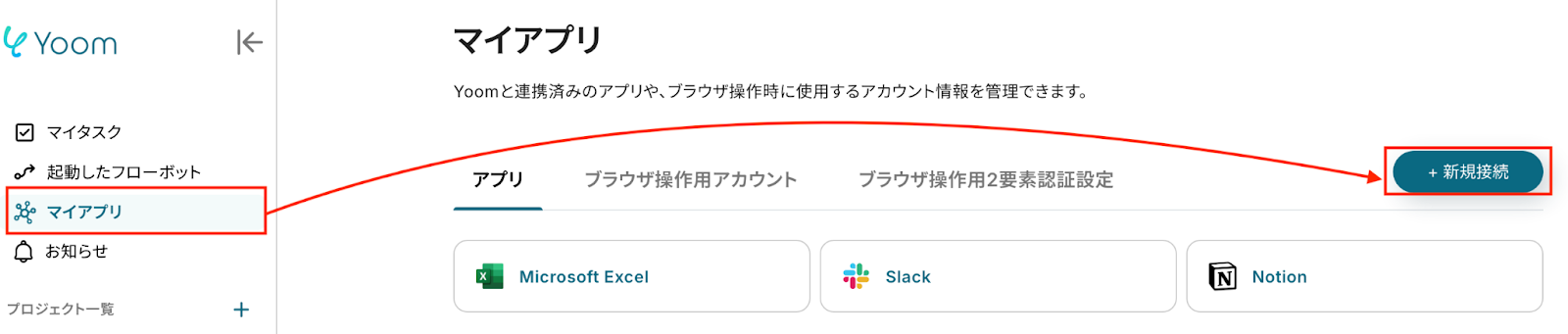
Trelloの新規登録画面が表示されるので、アカウント名・アクセストークン・APIキーを入力し、「追加」をクリックしましょう。
設定方法の詳細はこちらのヘルプページをご確認ください。
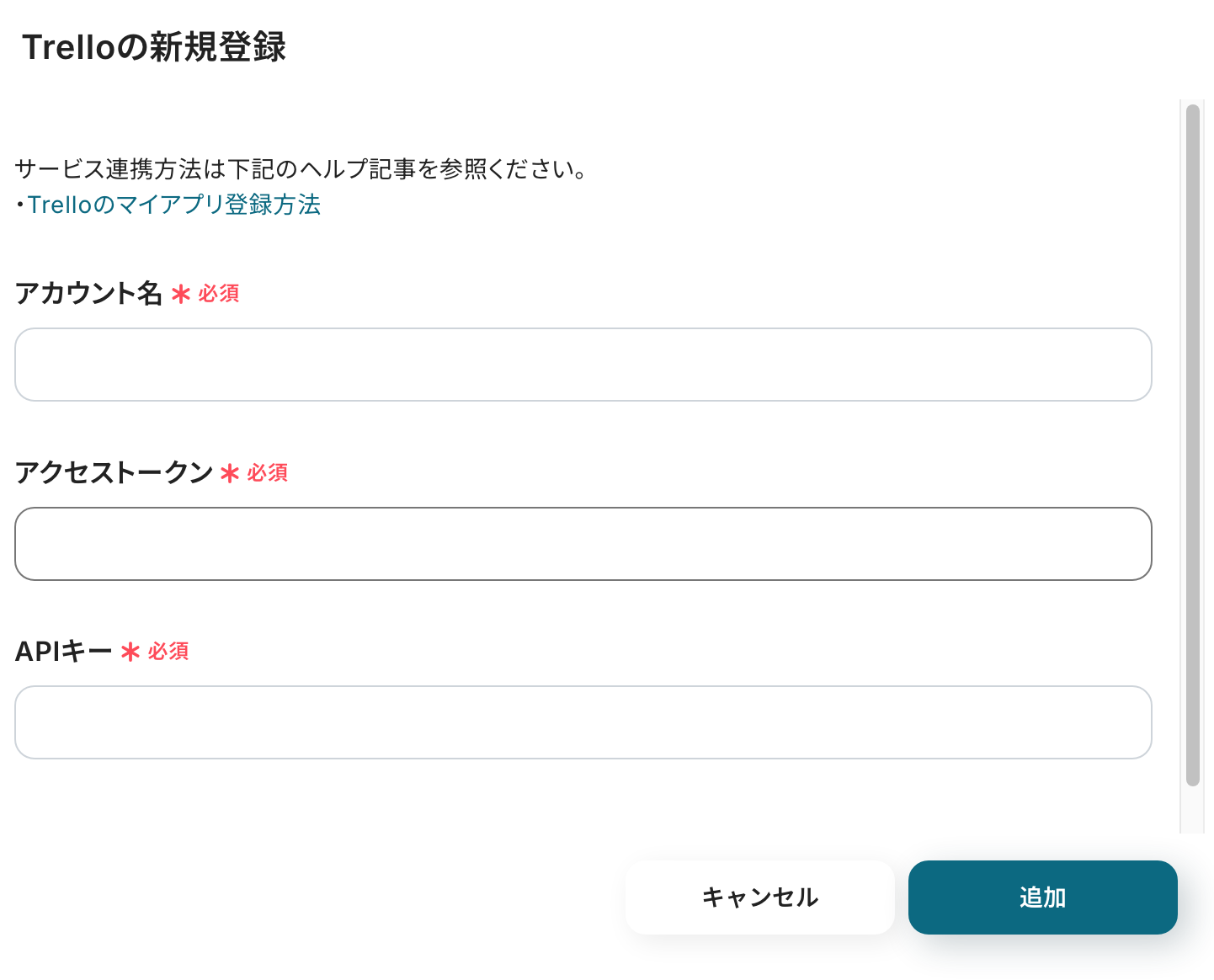
※アクセストークンやAPIキーは事前にTrelloにログインし、以下のページからアクセストークンを生成してください。
https://trello.com/1/appKey/generate
これで、Trelloのマイアプリ連携が完了です!
マイアプリの一覧に各アプリのアイコンが表示されたら、次のステップに進んでください。
ここからは自動化を行っていきます。
以下のバナーの「試してみる」をクリックし、テンプレートをコピーしてください。
クリックすると、以下のような画面が表示されるので「OK」をクリックしましょう。
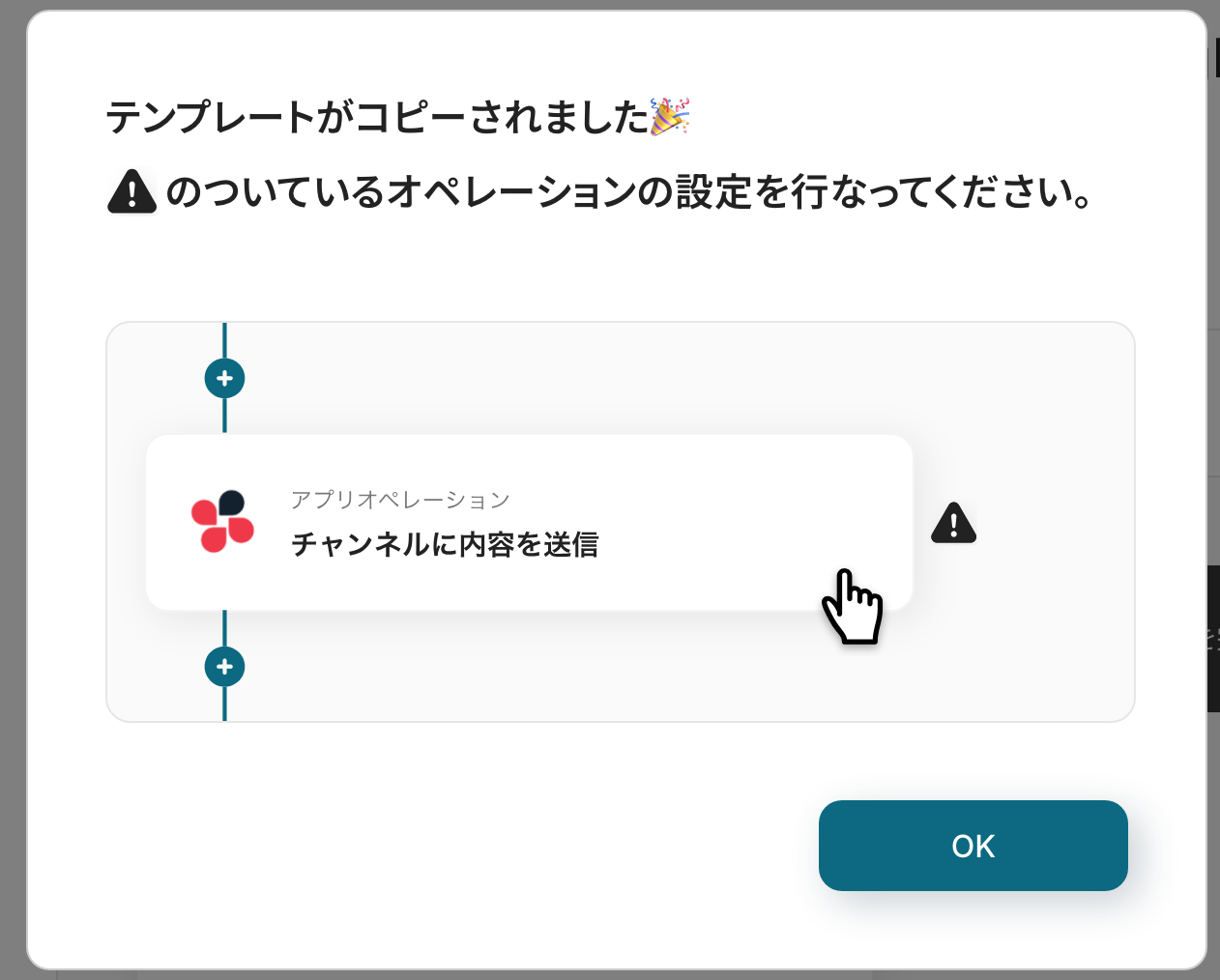
最初の設定です!
ここからは、「Jootoでタスクが登録されたらTrelloに追加する」フローを設定していきます。
まずは以下の赤枠をクリックしてください。
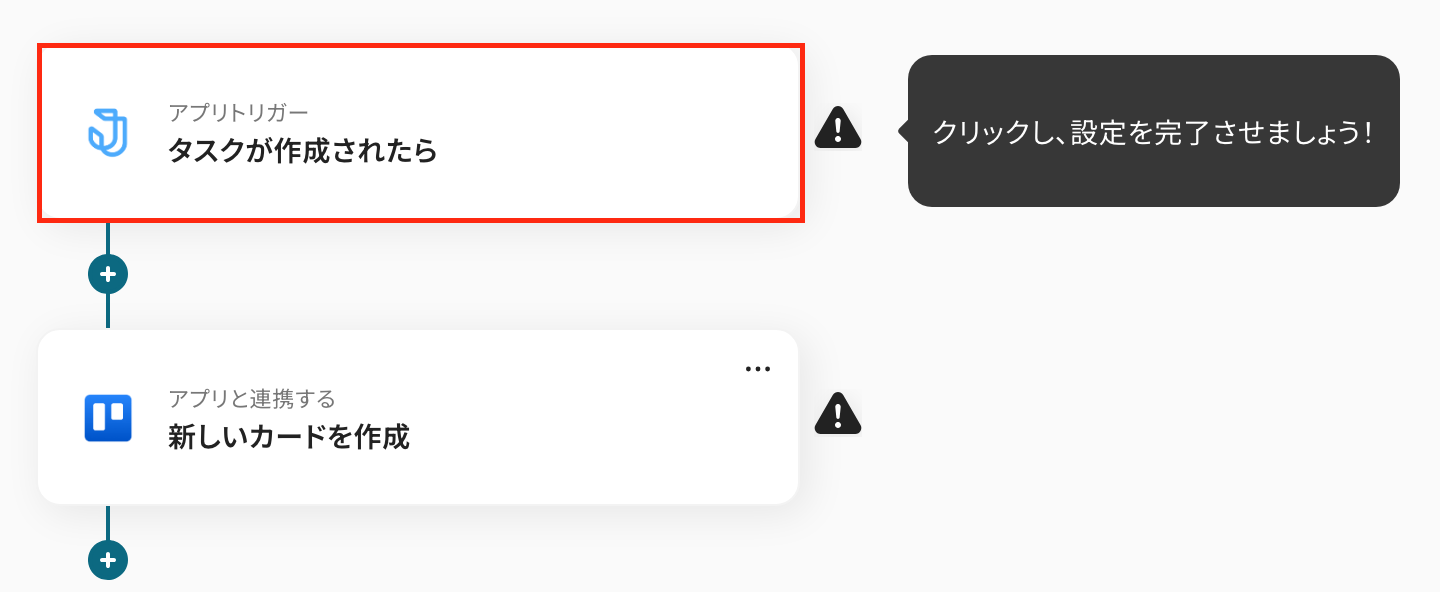
以下の内容を確認し、「次へ」をクリックします。
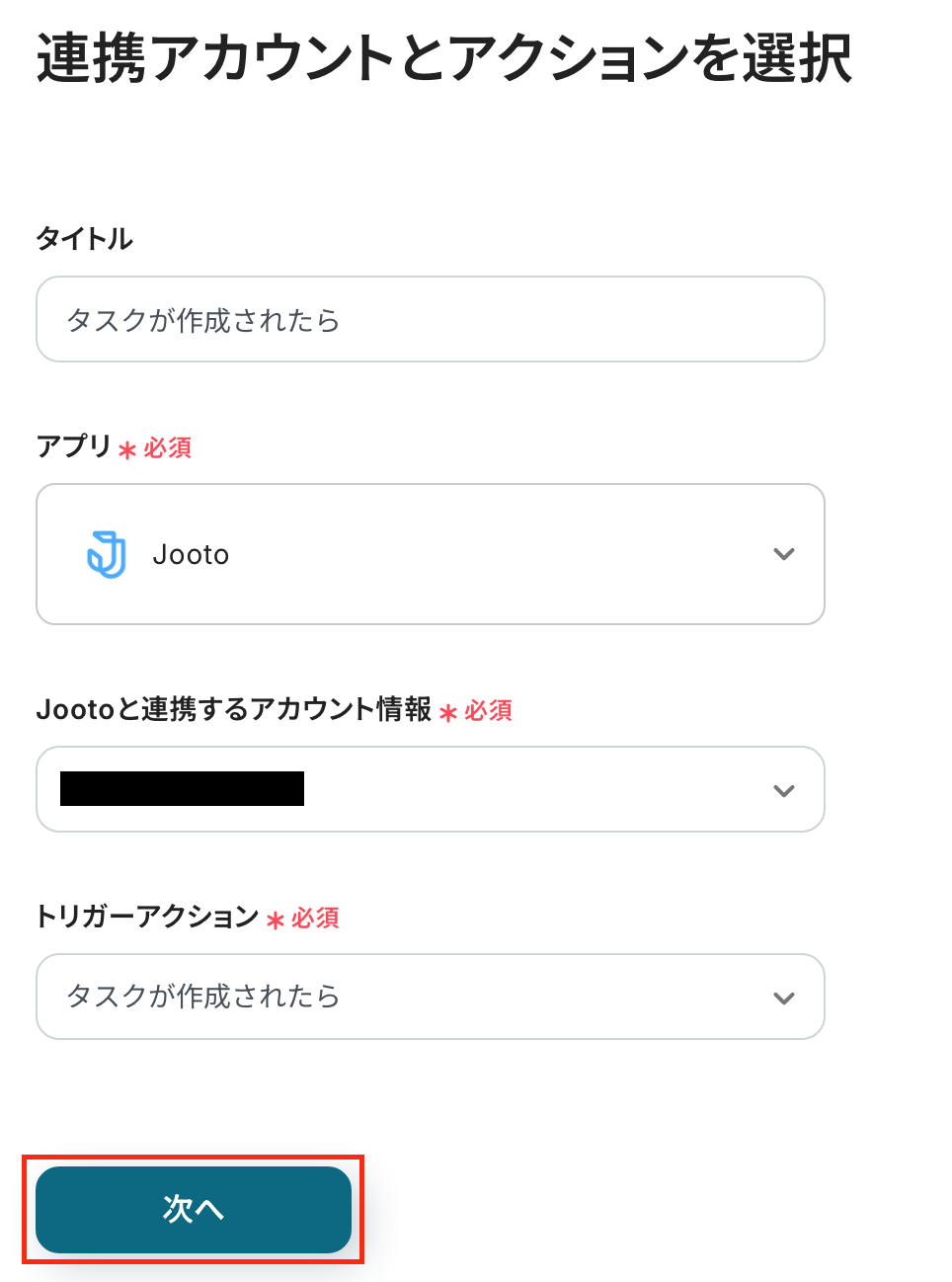
Jootoの画面に移って、タスクを作成してください。
作成が完了したら、Yoomの画面に戻り、以下の項目を設定しましょう!
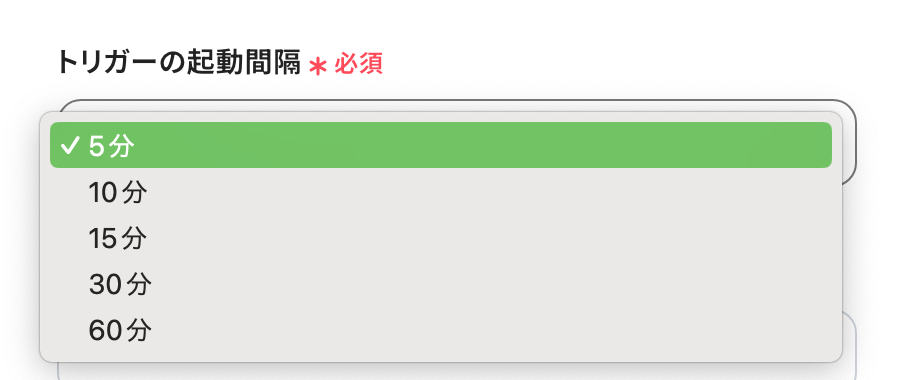
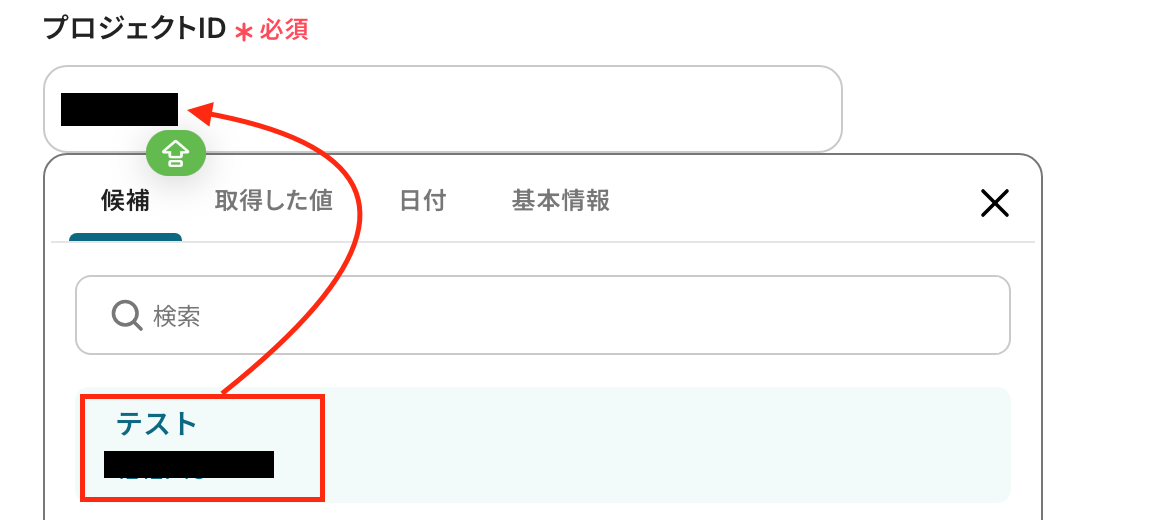
入力を終えたら、「テスト」をクリックしましょう!
すると、Jootoで設定したタスクの内容がアウトプットとして取得できます。
アウトプットはこのあとの設定で活用します。
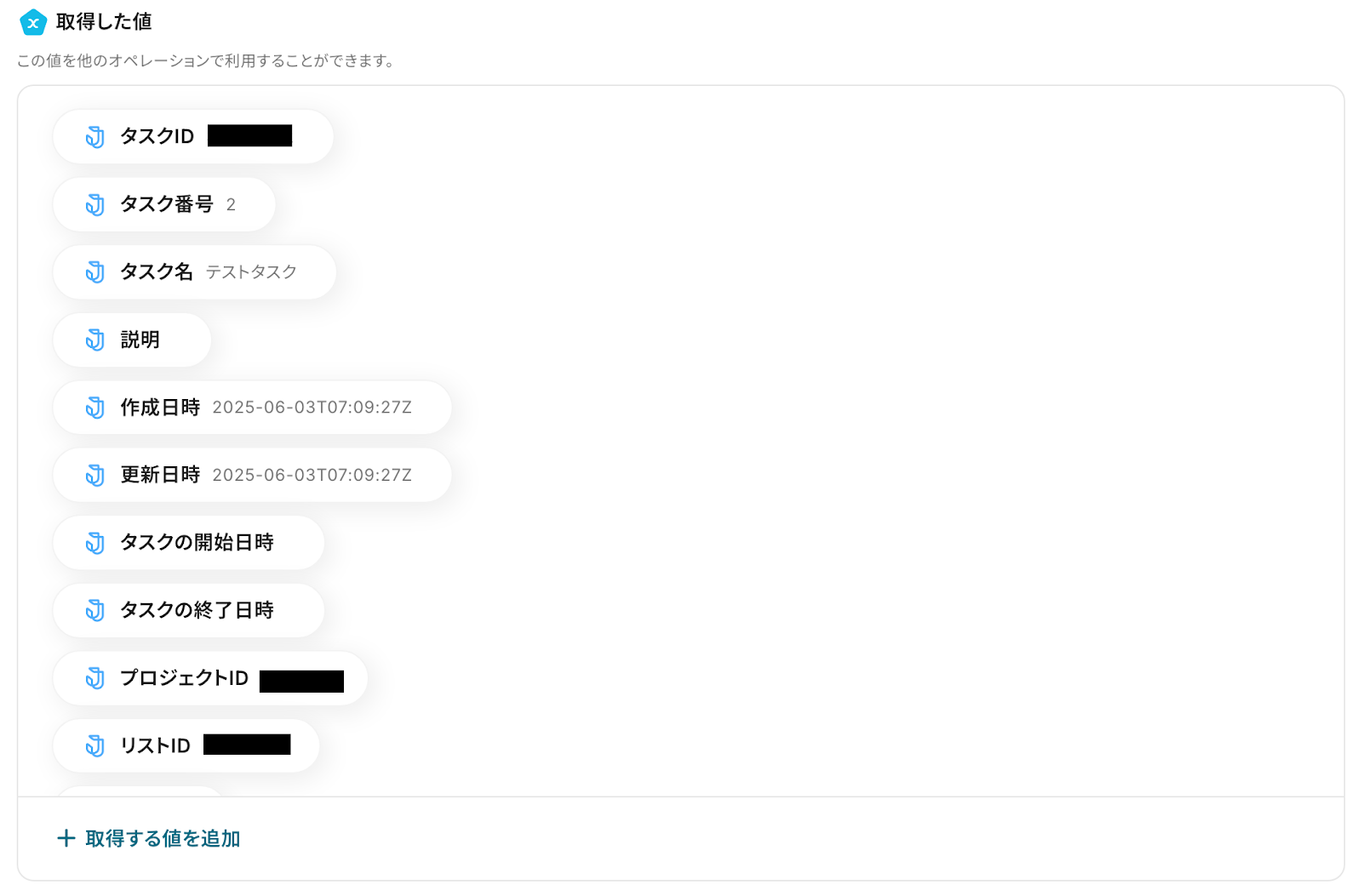
問題がなければ、「保存する」をクリックしてください。これで、Jootoのトリガー設定は完了です!
最後の設定です。ここでは、Jootoで作成したタスク内容をTrelloのカードに追加する設定を行います。
赤枠部分をクリックしましょう!
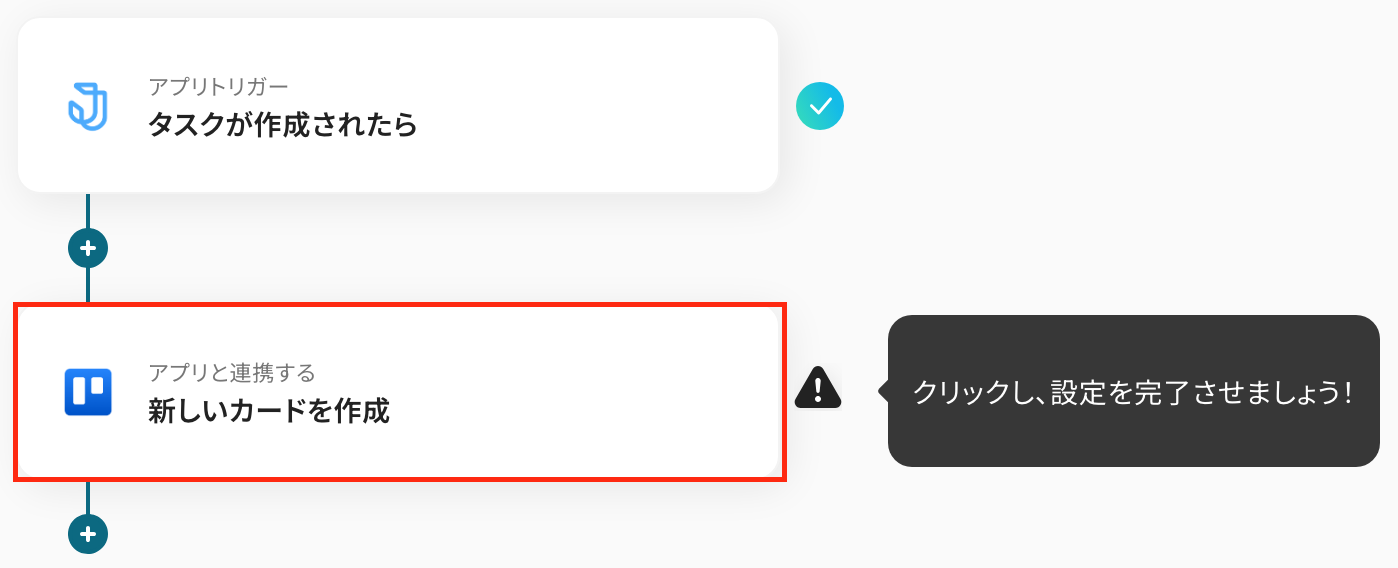
以下の画面で、内容を確認し、「次へ」をクリックしましょう!
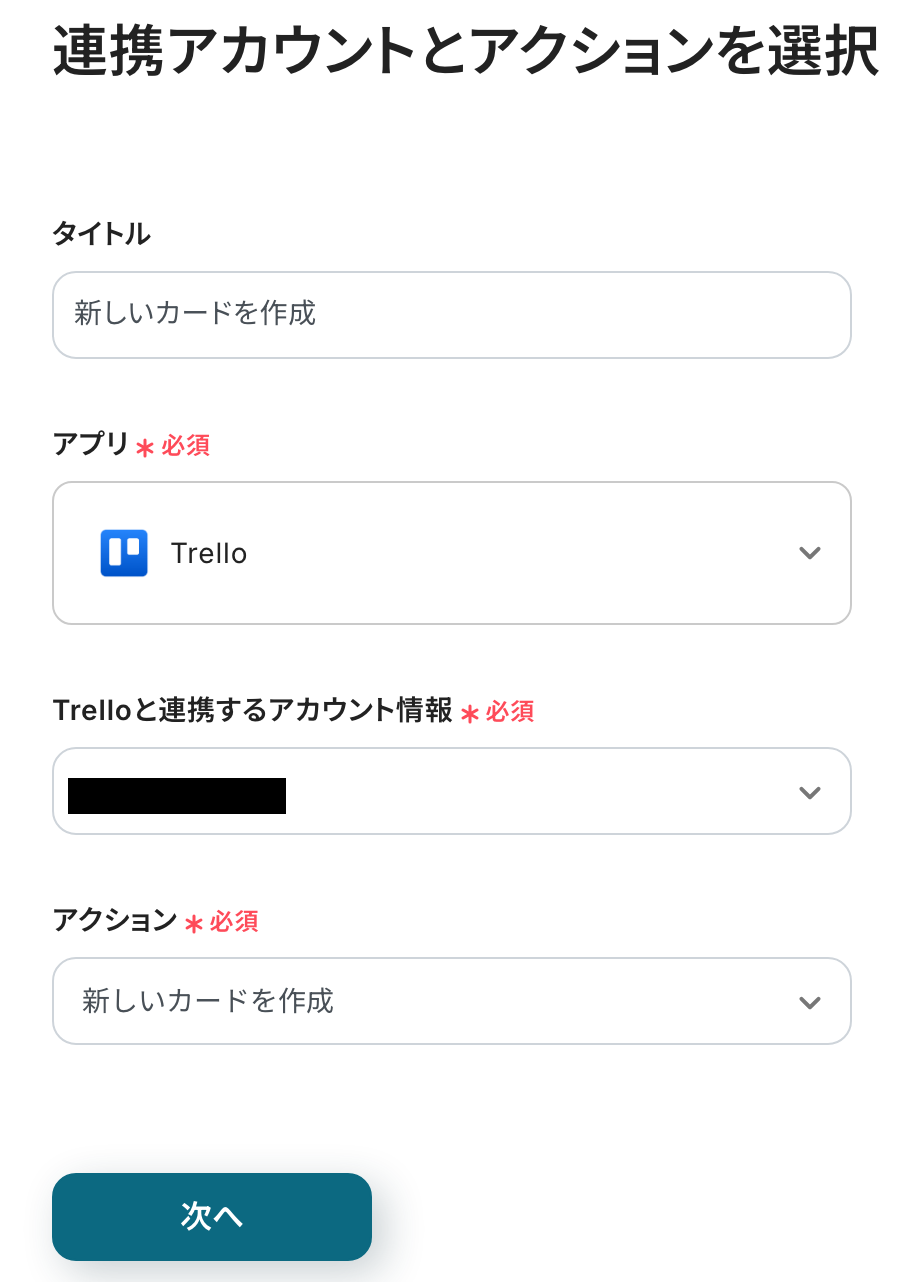
次の画面で、必須項目を設定しましょう!
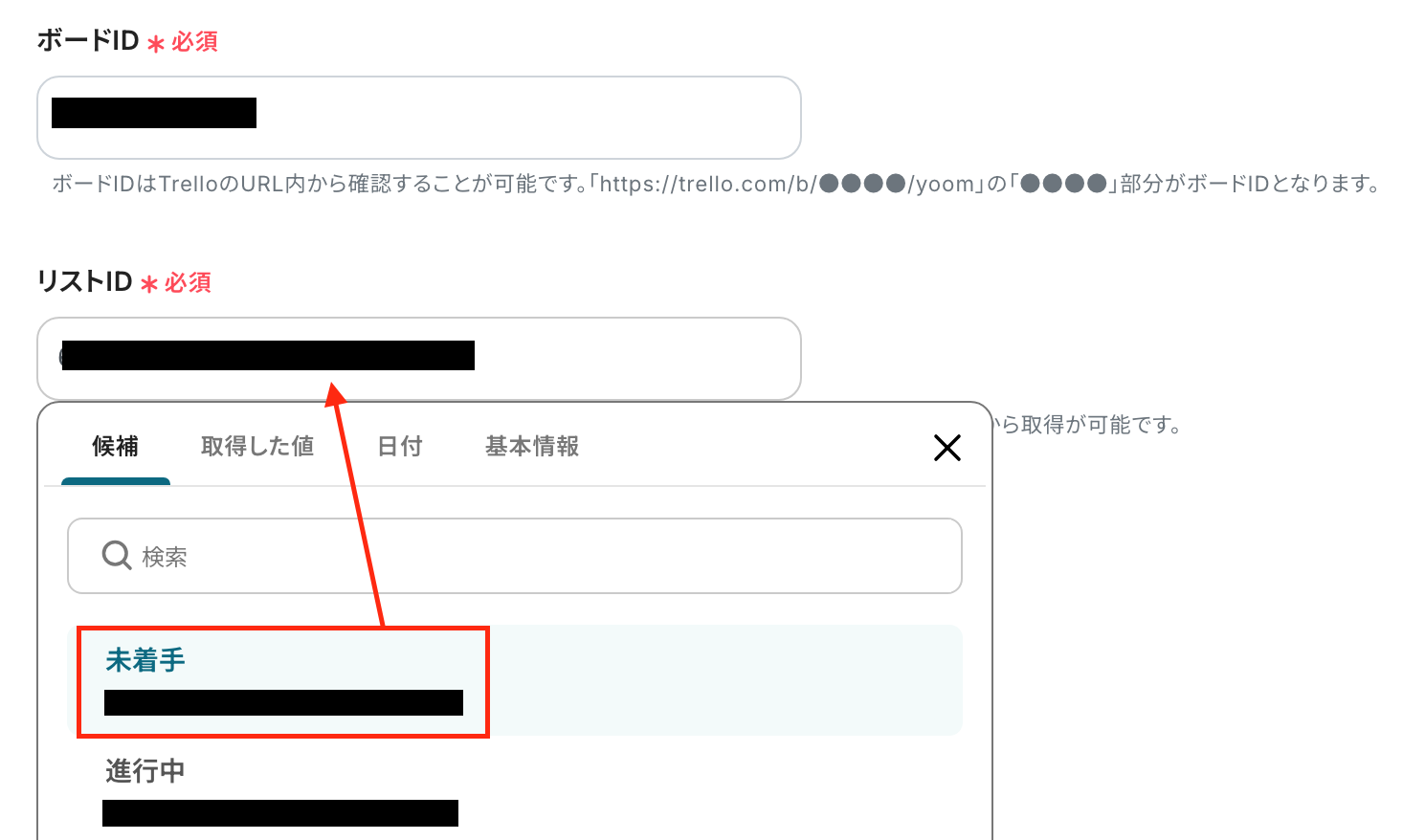
そのほかの項目は、任意で設定しましょう!
入力する際は、「取得した値」を引用して入力してください。
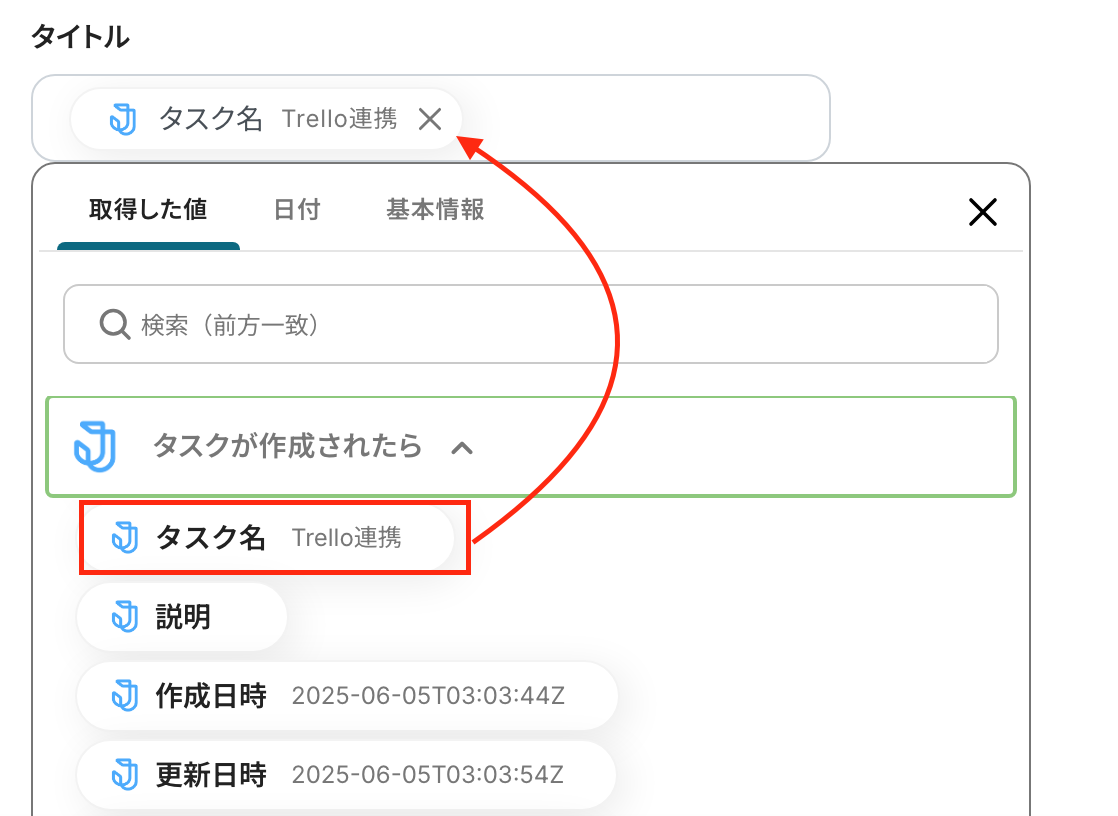
「テスト」をクリックします。
Trelloの画面に移り、カードが作成されたか確認をしましょう。
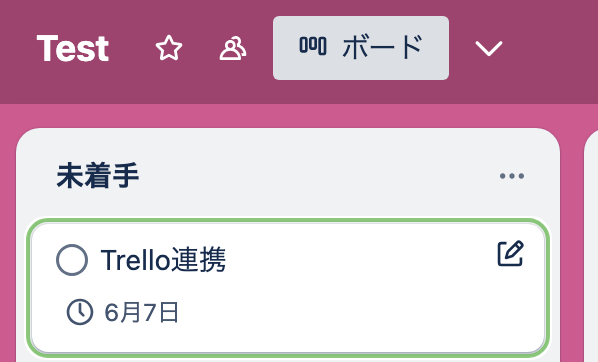
無事に作成されましたね。
Yoomの画面に戻り、「保存する」をクリックしてください。
以上で、「Jootoでタスクが登録されたらTrelloに追加する」フローの完成です!
設定が完了すると、以下のようなメニューが表示されます。
「トリガーをON」をクリックすると、フローボットが自動的に起動します。
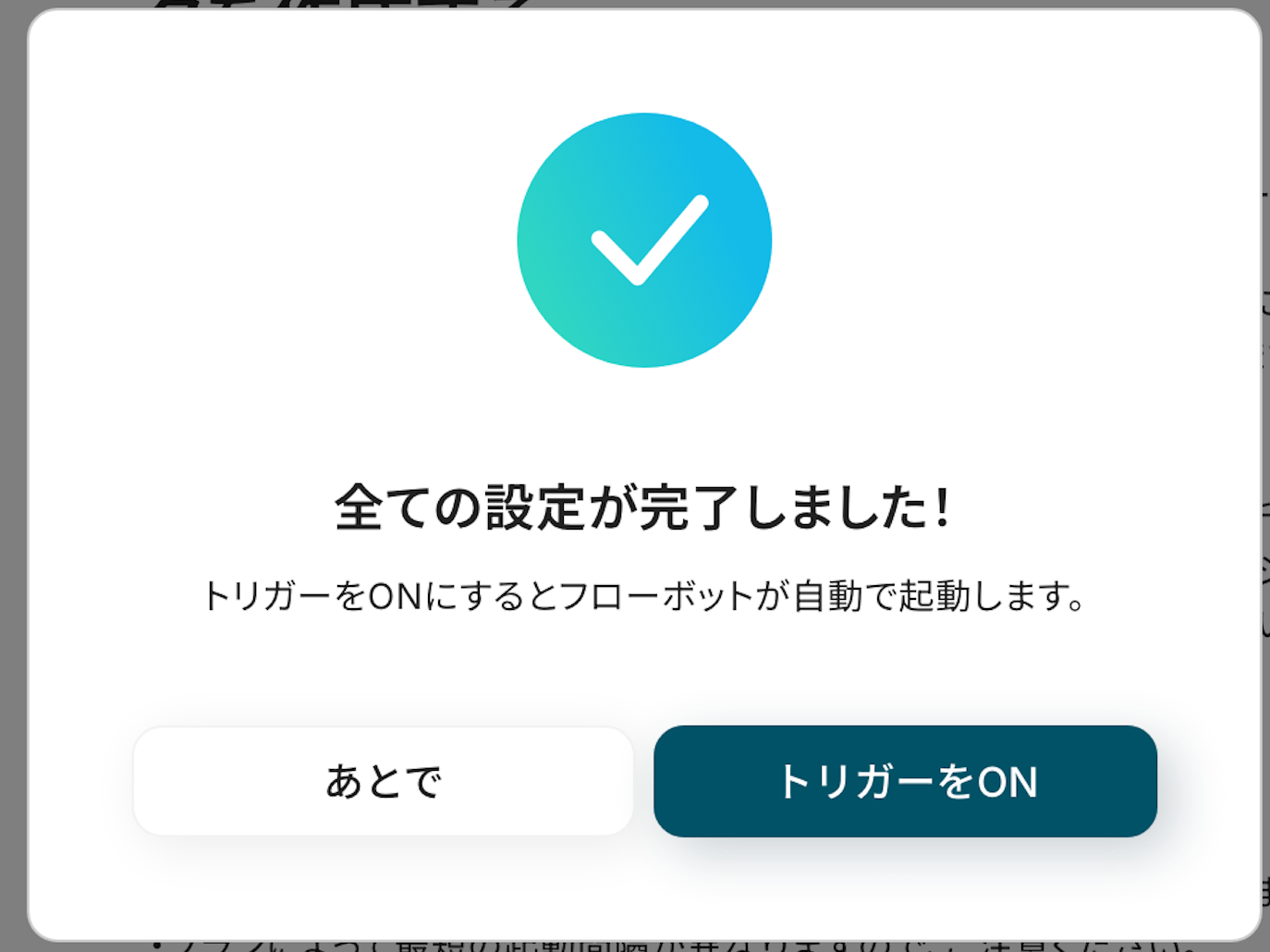
今回はJootoからTrelloへデータを連携する方法をご紹介しました。
逆にTrelloからJootoへのデータ連携を実施したい場合は、下記のテンプレートも併せてご利用ください。
これにより、Trelloを起点としたタスク管理や情報更新をJooto側にもスムーズに反映させることができ、どちらのツールをメインに使用している状況でも対応可能です。
Trelloで新しいカードが作成された際に、そのカード情報を自動的にJootoの指定したプロジェクト・リストに新しいタスクとして追加できます。
Trelloでのタスク発生を素早くJootoにも共有するので、タスク管理の一元化や進捗の可視化をサポートします。
Trelloで既存のカード情報(期限日、担当者、詳細など)が更新された場合に、その変更をJootoの対応するタスクに自動で反映できます。
常に最新のタスク情報を両ツールで同期させ、情報の齟齬による混乱や作業の遅延を防ぎます。
今回ご紹介した自動化以外にも、JootoやTrelloのAPIを使った自動化例はたくさんあります。気になるテンプレートがあれば、ぜひ試してみてくださいね。
Jootoでタスクが作成されたらMicrosoft Teamsに通知したり、Notionにタスクを追加したりできます。
また、Jootoに登録されたタスクの期日をGoogleカレンダーに登録する自動化も便利です。
さらに、Salesforceの商談情報やWixで送信されたフォームの情報をJootoにタスクとして追加することも可能です。
Trelloでカードが新たに作成されたらGmailに通知したり、Google スプレッドシートにTrelloの情報を追加したりできます。
また、Gmailで問い合わせを受信したらDeepLで自動翻訳してTrelloにカードを追加したり、Trelloで新規カードが作成されたらMicrosoft Teamsに通知したりする自動化もおすすめです。
さらに、Googleフォームで送信されたファイルをOCRで読み取り、Trelloにカードを追加する連携も便利ですよ。
JootoとTrelloの連携を自動化することで、これまで手作業で行っていたJootoとTrello間のデータ転記作業の手間を大幅に削減し、入力ミスや情報共有の遅れといったヒューマンエラーを防ぐことができます。
これにより、担当者はタスクの二重管理から解放され、より迅速かつ正確な情報に基づいてプロジェクトを推進でき、本来注力すべき企画立案や課題解決といったコア業務に集中できる時間と環境が整うはず。
今回ご紹介したような業務自動化を実現できるノーコードツール「Yoom」を使えば、プログラミングの知識がない方でも、直感的な操作でまるでパズルを組むように簡単に業務フローを構築できます。
もしJootoとTrelloの連携をはじめとする業務自動化に少しでも興味を持っていただけたなら、ぜひこちらから無料登録して、Yoomによる業務効率化を体験してみてください!
